Android'de Kısayol Nasıl Oluşturulur
Bilinmesi gereken
- Bir Android uygulamasının simgesini Ana ekranınıza eklemek için simgesine uzun basın ve Eve ekleyin.
- Bir uygulama simgesine uzun basın, ardından bir işlevin adına uzun basın ve bir uygulama işlevi kısayolu oluşturmak için onu Ana ekranınıza sürükleyin.
- Android'de bir web sitesi kısayolu oluşturmak için siteyi Chrome'da açın, üç noktaya dokunun ve Ana ekrana ekle.
Bu kılavuz, bir Android tablete veya akıllı telefonun Ana Sayfasına uygulama simgesi eklemeye ilişkin tüm adımları açıklayacaktır. ekranı, bir web sitesine kısayol nasıl yapılır ve bir Android uygulaması işlevine kısayol yapmak için ne yapılır.
Ana Ekranıma Nasıl Simge Koyabilirim?
Uygulamayı yüklemiş olduğunuz sürece, Android Ana ekranınıza herhangi bir uygulama için bir kısayol ekleyebilirsiniz. İşte nasıl yapılacağı.
-
Tüm uygulamalarınızın listesini açın.
Bu genellikle, içinde altı mavi nokta bulunan beyaz bir daireye benzeyen simgeye dokunarak yapılabilir.
Kısayol oluşturmak istediğiniz uygulamayı bulun ve simgesine uzun basın.
-
Musluk ana sayfaya ekle.
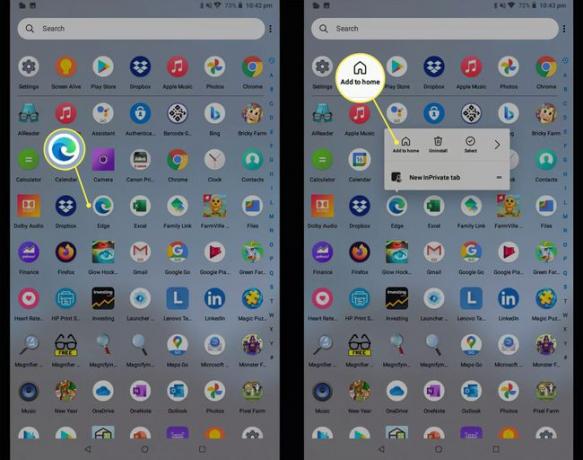
Uygulamanın simgesi, Android tabletinizde veya akıllı telefonunuzda Ana ekranınızın sağ üst köşesinde görünmelidir. Uygulama simgesine uzun basın ve olmasını istediğiniz yere sürükleyin.
Bir Uygulama İşlevi için Nasıl Kısayol Oluşturabilirim?
Bazı Android uygulamaları, uygulama simgesine uzun basılarak erişilebilen işlevleri destekler. Bu işlevler, belirli bir görevin kısayolu olarak işlev görmek için Android ana ekranınıza ayrı bir simge olarak sabitlenebilir.
İşlevi için kısayol oluşturmak istediğiniz uygulamaya uzun basın.
-
Kullanılabilir uygulama işlevlerinin bir menüsü görünmelidir. Kısayol oluşturmak istediğiniz işleve uzun basın ve Ana ekranınıza sürükleyin.
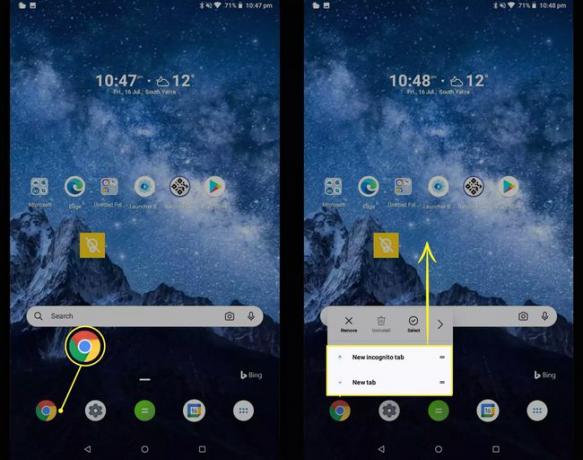
-
Kısayol simgesini istediğiniz konuma getirin ve parmağınızı bırakın. Simge şimdi Android uygulamasını açacak ve o belirli işlevi hemen etkinleştirecek bir kısayol olarak çalışacak.
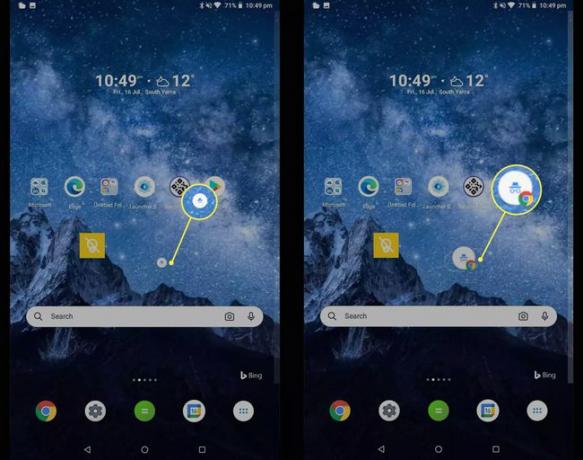
Android'de Bir Web Sitesine Nasıl Kısayol Oluştururum?
Android tabletlerde ve cep telefonlarında uygulamalar ve uygulama işlevleri için kısayollar oluşturmanıza benzer şekilde, cihazınızın Ana ekranına web sitelerine kısayollar da ekleyebilirsiniz.
Bu örnek için, çoğu Android cihazında önceden yüklenmiş olarak gelen Google Chrome uygulamasını kullanacağız. Ayrıca, ifade biraz farklı olsa da, benzer adımları kullanan diğer bazı Android web tarayıcı uygulamalarıyla web sitesi kısayolları oluşturabilirsiniz.
Bir web sitesine kısayolu Android Ana ekranınıza nasıl sabitleyeceğiniz aşağıda açıklanmıştır.
Google Chrome web tarayıcısını açın ve Ana ekranınıza sabitlemek istediğiniz web sitesine gidin.
Sağ üst köşedeki üç nokta simgesine dokunun.
-
Menüden, öğesine dokunun. Ana ekrana ekle.
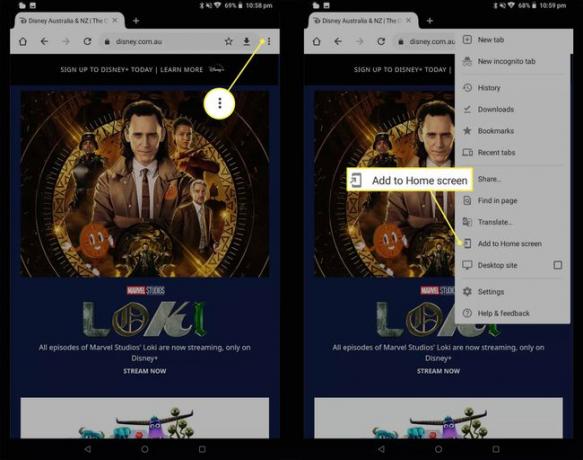
-
Web sitesi için özel bir ad girin.
Bu ad, Ana ekranınızdaki kısayolun altında görünecek kelime veya kelimeler olacaktır (daha kısa daha iyidir).
-
Musluk Ekle.
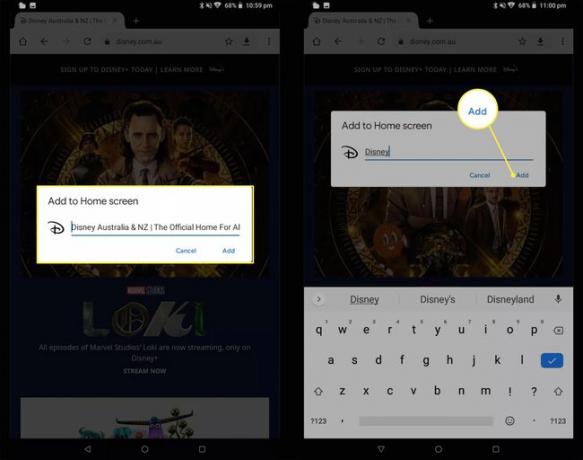
-
Musluk Otomatik olarak ekle Ana ekranınızın sol üst köşesine eklenecek kısayol için. Alternatif olarak, simgeye uzun süre basabilir ve web sitesi kısayol simgesini manuel olarak yerleştirebilirsiniz.
Hangi seçeneği seçerseniz seçin, kısayol simgesini daha sonra manuel olarak istediğiniz yere taşıyabilirsiniz.
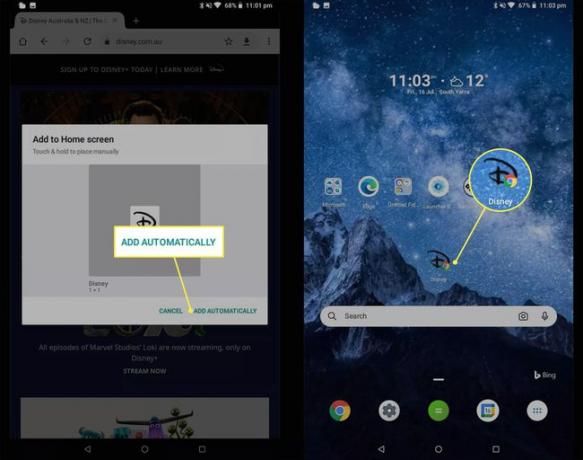
Android Ana Ekranıma Nasıl Kısayol Oluştururum?
Hangi uygulamayı kullanıyor olursanız olun veya hangi videoyu izliyor olursanız olun, tüm Android cihazlarda Ana ekranınıza dönmek için yerleşik yollar bulunduğundan, Ana ekranınıza kısayol oluşturmanıza gerek yoktur.

güvendemir/iStock Yayınlanmamış/GettyImages
Ana ekranınıza dönmek için Ana Ekran düğmesine dokunun. Android akıllı telefonunuzun veya tabletinizin modeline bağlı olarak daire veya yatay bir çizgi gibi görünebilir. Her zaman ekranın altında bulunur.
Alternatif olarak, bazı Android akıllı telefonlar, ekranın altından yukarı kaydırarak Ana ekranınıza dönmenize olanak tanır.
Android'de Kısayolları Nasıl Silerim?
Android Ana ekranınızdan bir kısayolu silmek için simgesine uzun basın ve Kaldırmak açılır menüden.
Bu işlem sadece kısayolun simgesini siler. Uygulamayı Android akıllı telefonunuzdan veya tabletinizden silmek için Kaldır aynı menüden.
SSS
-
Android'de indirilen bir dosya için nasıl kısayol oluşturabilirim?
Dosyalarım uygulamasında İndirilenler klasörüne gidin ve dosyayı seçin. Ardından, simgesine dokunun. üç nokta sağ üst köşede ve seçin Kısayol ekle açılır menüden.
-
Android ana ekranımda nasıl bir iletişim kısayolu oluşturabilirim?
Kişi kısayollarını şu şekilde ekleyebilirsiniz: Android widget'ları. Widget menüsünde, Kişiler Ana ekranınıza bir kişi eklemek için
-
Android ana ekranımdaki yerleşik kısayollar nelerdir?
Android birçok yerleşik kısayolla birlikte gelir arama yapmak, fotoğraf çekmek, metin göndermek ve daha fazlası için. Birçok Android cihaz ayrıca şunları yapmanızı sağlar: telefonunuzu hareketlerle kontrol edin.
-
Android'imde gizli uygulamaları nasıl bulurum?
Uygulama çekmecesinde, üç nokta sağ üst köşede ve öğesini seçin Uygulamaları Gizle ile gizli Android uygulamalarınızı görüntüleyin. göremiyorsanız Uygulamaları gizle seçeneği, gizli uygulamanız yok.
